Αλλάξτε το AAC σε M4R χρησιμοποιώντας τα κορυφαία 4 προγράμματα μετατροπής ήχου
Θα υπάρξουν περιπτώσεις που θέλετε να δημιουργήσετε έναν ήχο κλήσης για τη συσκευή σας Apple. Πιθανώς, θα σκεφτείτε να αγοράσετε ήχους κλήσης από το iTunes. Από τεχνική άποψη, πρέπει να πληρώσετε $1,98-99 σεντ για κάθε αλλαγή που κάνετε πάνω από τη λήψη του iTunes. Ευτυχώς για εσάς, θα μπορείτε να μετατρέψετε τα αρχεία AAC σας σε ήχους κλήσης M4R χρησιμοποιώντας το κατάλληλο λογισμικό.
Επομένως, εάν έχετε αποθηκευμένα αρχεία AAC στο iPhone σας, μπορείτε αμέσως να τα μετατρέψετε σε ήχους κλήσης M4R. Σε αυτή τη σημείωση, συγκεντρώσαμε μερικά από τα πρακτικά αλλά αποτελεσματικά Μετατροπείς AAC σε M4R. Διαβάστε το υπόλοιπο άρθρο και λάβετε περισσότερες πληροφορίες.
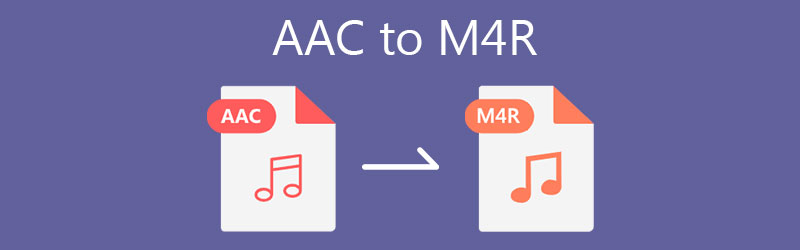
- Μέρος 1. Μετατροπείς AAC σε M4A για επιτραπέζιους υπολογιστές
- Μέρος 2. Διαδικτυακός μετατροπέας AAC σε M4R
- Μέρος 3. Συχνές ερωτήσεις AAC έως M4R
Μέρος 1. Μετατροπείς AAC σε M4A για επιτραπέζιους υπολογιστές
1. Μετατροπέας βίντεο Vidmore
Ένα από τα επαγγελματικά εργαλεία που θα σας βοηθήσουν να ολοκληρώσετε αυτή τη δουλειά είναι Μετατροπέας βίντεο Vidmore. Αυτό έχει αναπτυχθεί ειδικά για τη μετατροπή αρχείων ήχου και βίντεο σε οποιαδήποτε από τις προτιμώμενες μορφές σας. Το λογισμικό μετατροπής υποστηρίζει τόσο τη λειτουργία απλής όσο και δέσμης, η οποία είναι χρήσιμη όταν χρειάζεται να μετατρέψετε πολλά αρχεία ήχου ταυτόχρονα. Επιπλέον, σας παρέχει πρόσβαση στο πρόγραμμα επεξεργασίας μουσικής του, όπου μπορείτε να κόψετε, να περικόψετε ή να συγχωνεύσετε πολλά τραγούδια, αν θέλετε. Κατά τα άλλα, είναι εξοπλισμένο με χαρακτηριστικά και λειτουργίες που έχουν σχεδιαστεί για να ανταποκρίνονται στις διαφορετικές ανάγκες των χρηστών. Μάθετε πώς να μετατρέψετε το AAC σε M4R ακολουθώντας τα παρακάτω βήματα.
Βήμα 1. Κάντε λήψη του μετατροπέα AAC σε M4R
Για να μπορέσετε να προχωρήσετε στη μετατροπή αρχείων, πρέπει πρώτα να κάνετε λήψη της εφαρμογής. Κάντε κλικ σε οποιοδήποτε από τα ΔΩΡΕΑΝ Λήψη κουμπιά από κάτω. Μπορείτε να επιλέξετε να κάνετε μετατροπή σε Windows και Mac, καθώς το εργαλείο είναι συμβατό και με τα δύο λειτουργικά συστήματα. Εγκαταστήστε και ξεκινήστε την εφαρμογή στη συνέχεια.
Βήμα 2. Φορτώστε το αρχείο AAC στο πρόγραμμα
Σε αυτό το σημείο, ανεβάστε το αρχείο AAC που θέλετε να μετατρέψετε. Για να το κάνετε αυτό, πατήστε το Spacebar στο πληκτρολόγιο του υπολογιστή σας ή απλώς κάντε κλικ στο Συν κουμπί υπογραφής στη μέση της διεπαφής. Θα ανοίξει το φάκελο στον υπολογιστή σας όπου μπορείτε να εντοπίσετε το αρχείο προορισμού σας. Επιλέξτε το αρχείο AAC και κάντε κλικ στο Ανοιξε κουμπί.
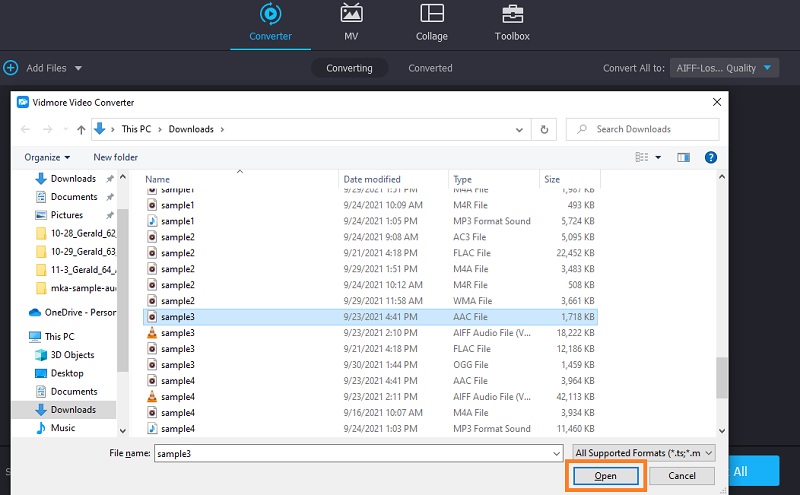
Βήμα 3. Επιλέξτε μια μορφή εξόδου
Αυτή τη φορά, ξεδιπλώστε το Προφίλ μενού που βρίσκεται στην επάνω δεξιά πλευρά. Τώρα μεταβείτε στην καρτέλα Ήχος και επιλέξτε την κατάλληλη μορφή από την επιλογή στην αριστερή ενότητα. Για αυτήν την περίπτωση, επιλέξτε M4R ή εντοπίστε τη μορφή χρησιμοποιώντας τη γραμμή αναζήτησης. Στη συνέχεια, επιλέξτε από το Προεπιλογές διαθέσιμος.
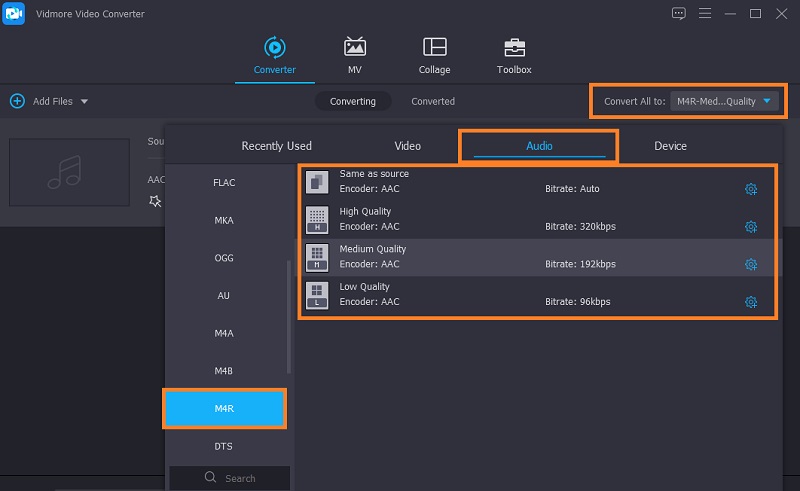
Βήμα 4. Αρχικοποιήστε τη διαδικασία μετατροπής
Μόλις ολοκληρώσετε την επιλογή της μορφής εξόδου, κλείστε το Προφίλ μενού. Ορίστε έναν προορισμό αρχείου και μετά πατήστε το Μετατροπή όλων κουμπί και θα ξεκινήσει η διαδικασία μετατροπής.
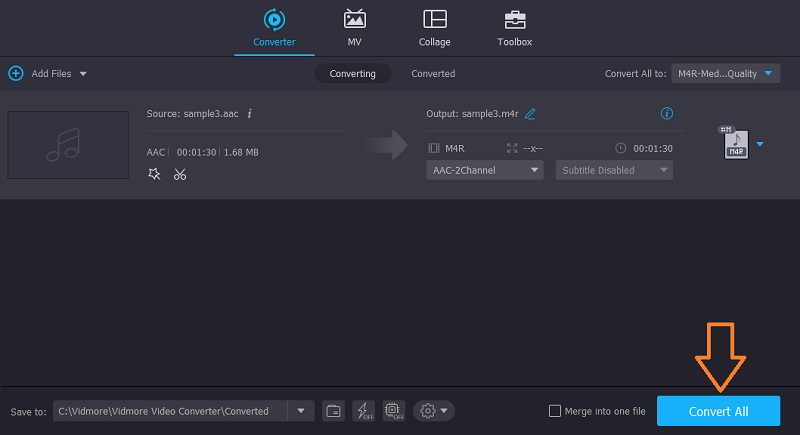
2. iTunes
Ένα άλλο εργαλείο που μπορείτε να χρησιμοποιήσετε για να μετατρέψετε τον ήχο κλήσης AAC σε M4R στο iTunes. Είναι αλήθεια ότι αυτό το εργαλείο είναι ένα χρήσιμο πρόγραμμα, καθώς δεν σας επιτρέπει μόνο να κάνετε ροή αρχείων πολυμέσων αλλά και κάποιες λύσεις με το αρχείο ήχου σας. Μπορείτε να δημιουργήσετε ήχους κλήσης και να μετατρέψετε το AAC σε M4R στο iTunes, ώστε να μην χρειάζεται να εγκαταστήσετε ειδικό λογισμικό στο Mac σας. Εκτός από αυτό, αυτό σας επιτρέπει επίσης να προσαρμόσετε την έξοδο για να προσαρμόσετε το στερεοφωνικό ρυθμό δειγματοληψίας, τα κανάλια και τον ρυθμό bit όπως θέλετε.
Πλεονεκτήματα
- Έρχεται με ένα αντίστοιχο των Windows.
- Media player και μετατροπέας ήχου ταυτόχρονα.
- Προσαρμόσιμες ρυθμίσεις εξόδου.
Μειονεκτήματα
- Πολύ λίγες μορφές εξόδου.
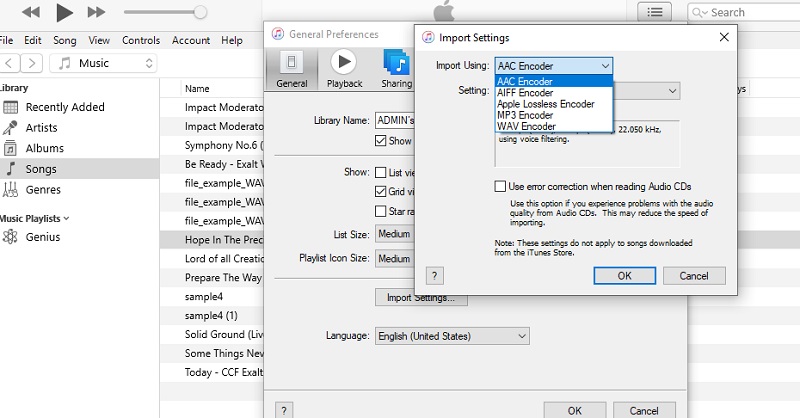
3. MediaMonkey
Το MediaMonkey είναι ένας πολύπλευρος μετατροπέας πολυμέσων που συνδέεται με χρήσιμες λειτουργίες. Μπορεί να χειριστεί μικρές και μεγάλες συλλογές πολυμέσων, αντιγραφή CD ήχου, εύρεση μουσικής στο διαδίκτυο, λήψη podcast και πολλά άλλα. Στην πραγματικότητα, η εφαρμογή είναι σε θέση να τακτοποιεί αρχεία ήχου με οργανωμένο τρόπο, για να μην αναφέρουμε ότι έχει μια διαισθητική και μοντέρνα σχεδιασμένη διεπαφή. Εκτός από αυτό, σας παρέχει επίσης πρόσβαση στις δυνατότητες προσθήκης ετικετών.
Πλεονεκτήματα
- Ρυθμίστε την ένταση του ήχου και ενισχύστε τον ήχο με τον ισοσταθμιστή.
- Έρχεται με δυνατότητα αντιγραφής ήχου CD.
- Πολύ διαισθητικό περιβάλλον χρήστη.
Μειονεκτήματα
- Δεν έχει αντίστοιχο Macintosh.
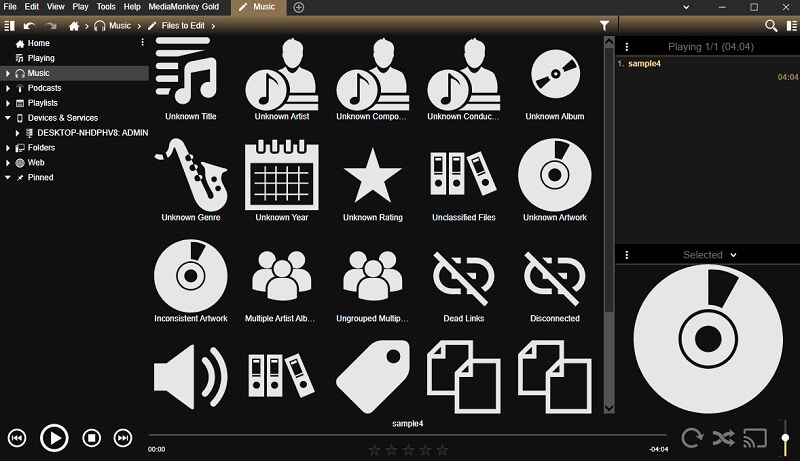
Μέρος 2. Διαδικτυακός μετατροπέας AAC σε M4R
Εάν δεν είστε διατεθειμένοι να κατεβάσετε δωρεάν ένα πρόγραμμα ή έναν μετατροπέα AAC σε M4R, Vidmore Δωρεάν μετατροπέας βίντεο είναι ο δρόμος σου. Αν και είναι ένας διαδικτυακός μετατροπέας, το εργαλείο έχει γρήγορη και σταθερή μετατροπή που προσφέρει υποστήριξη σε όλες σχεδόν τις κύριες μορφές ήχου. Επιπλέον, το εργαλείο υποστηρίζει τη μετατροπή ομαδικής λειτουργίας χωρίς κανένα περιορισμό στον αριθμό των μετατροπών καθώς και στον τύπο του ήχου. Εάν το επιθυμείτε, υπάρχουν ρυθμίσεις εξόδου που μπορούν να τροποποιήσουν οι χρήστες. Τούτου λεχθέντος, δείτε πώς μπορείτε να αλλάξετε το AAC σε M4R.
Βήμα 1. Ανοίξτε ένα πρόγραμμα περιήγησης που σας αρέσει να χρησιμοποιείτε στον υπολογιστή σας και μεταβείτε στον επίσημο ιστότοπο του. Από την κεντρική σελίδα, κάντε κλικ στο Προσθέστε αρχεία για μετατροπή κουμπί για λήψη του προγράμματος εκκίνησης. Στη συνέχεια, εγκαταστήστε το στο σύστημα του υπολογιστή σας.
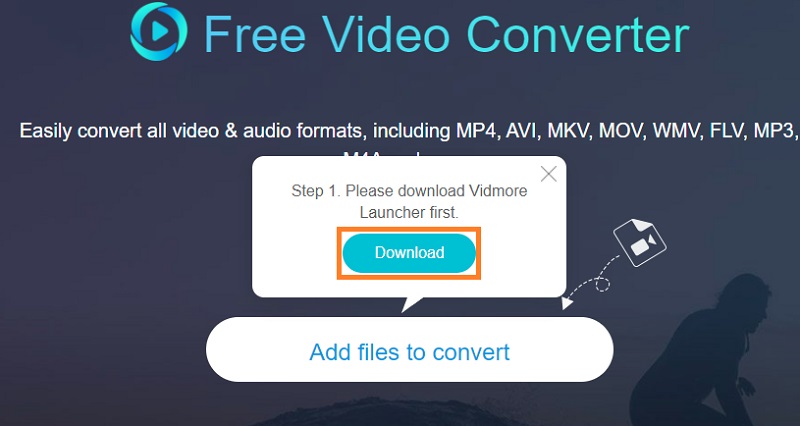
Βήμα 2. Στη συνέχεια, θα ανοίξει το Εξερεύνηση αρχείων. Επιλέξτε το αρχείο AAC για μετατροπή και κάντε κλικ στο Ανοιξε κουμπί από το φάκελο για να ανεβάσετε τελικά το αρχείο στο πρόγραμμα.
Βήμα 3. Αφού φορτώσετε το αρχείο, κάντε κλικ στο ΜΟΥΣΙΚΗ εικονίδιο για να ανοίξετε το Προφίλ μενού για τον ήχο. Τώρα, σημειώστε το M4R κουμπί επιλογής για να το επιλέξετε ως μορφή εξόδου. Χτύπα το Μετατρέπω κουμπί για την προετοιμασία της διαδικασίας μετατροπής.
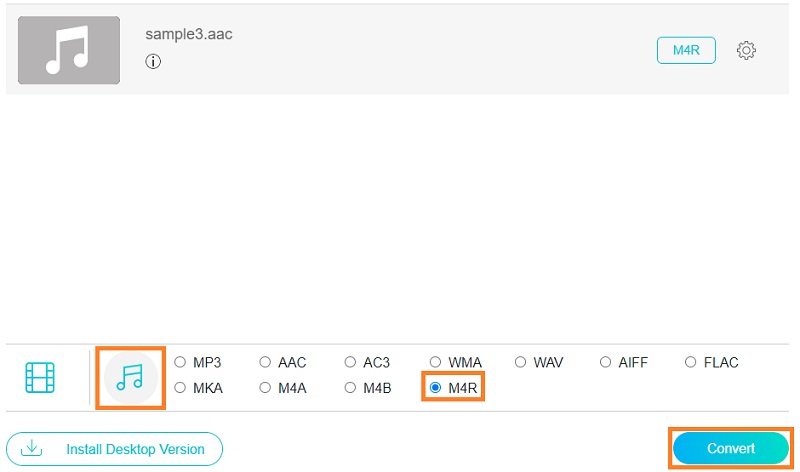
Μέρος 3. Συχνές ερωτήσεις AAC έως M4R
Πώς μπορώ να καταργήσω την προστασία των τραγουδιών του iTunes;
Μπορείτε να καταργήσετε την προστασία των τραγουδιών του iTunes μετατρέποντάς τα σε αρχεία ήχου όπως αρχεία ήχου MP3 και OGG. Για αυτό, μπορείτε να χρησιμοποιήσετε τα προαναφερθέντα εργαλεία για να το πετύχετε.
Τι μορφή χρησιμοποιεί η Apple για τους ήχους κλήσης της;
Οι συσκευές Apple, κυρίως το iPhone, χρησιμοποιούν το M4R ως τη μορφή ήχου κλήσης που χρησιμοποιεί αυστηρά την Προηγμένη Κωδικοποίηση ήχου ή το AAC ως προεπιλεγμένο σχήμα συμπίεσης.
Μπορώ να μετατρέψω το AAC σε MP3;
Ναί. Μπορείτε να το κάνετε αυτό στον υπολογιστή Mac και Windows χρησιμοποιώντας το iTunes. Αυτό σας επιτρέπει να μετατρέψετε τα αρχεία μουσικής σας σε MP3, AIFF, WAV και άλλες μορφές που υποστηρίζονται από την Apple.
συμπέρασμα
Τώρα έχετε ξεκάθαρη γνώση για τα καλύτερα Μετατροπείς AAC σε M4R. Είναι προφανές ότι έχουμε παραθέσει δύο μεθόδους που περιλαμβάνουν offline και online. Εξαρτάται από τις προτιμήσεις και τις ανάγκες σας τώρα ποια μέθοδος είναι η καλύτερη για την περίπτωσή σας.

